8 moduri de a remedia eroarea de interfață a sistemului care nu răspunde în Android
Publicat: 2023-07-21Când interfața de utilizare a sistemului nu mai funcționează pe dispozitivul Android, este posibil să întâmpinați probleme cum ar fi înghețarea ecranului, închiderea aplicațiilor, butoanele care nu răspund, probleme cu notificările sau chiar repornirea dispozitivului.
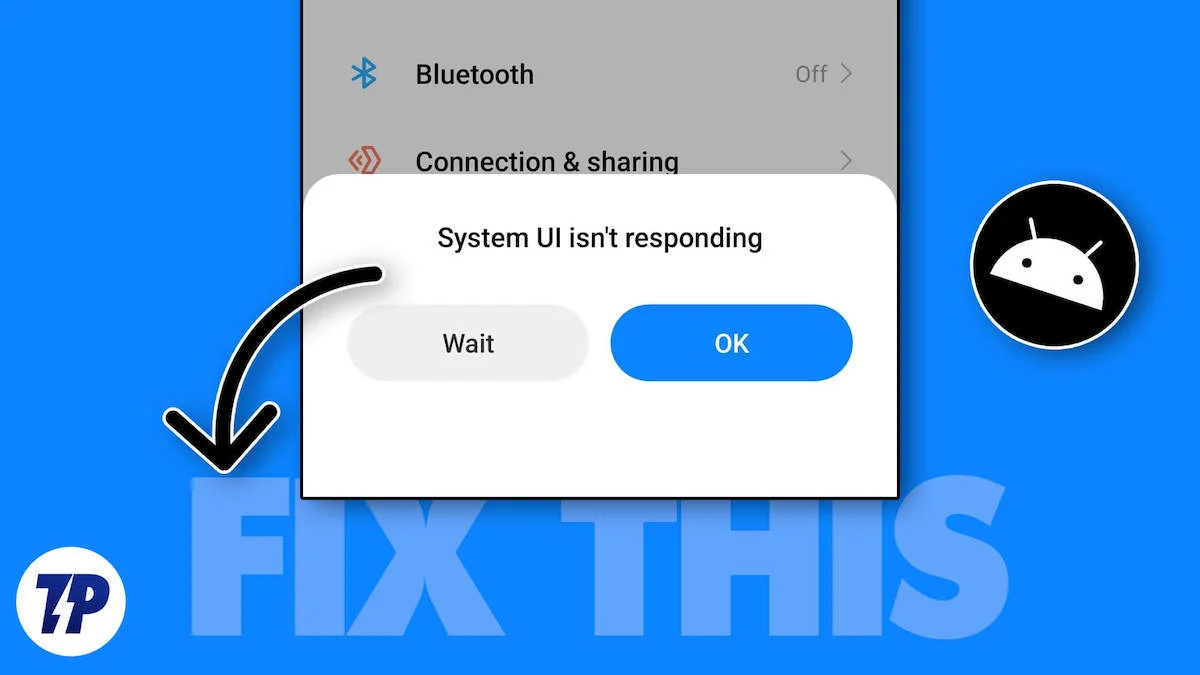
Dar nu iti face griji. Există mai multe metode pe care le puteți folosi pentru a remedia această problemă. Aceste metode variază de la soluții simple, cum ar fi repornirea dispozitivului, la altele mai complexe, cum ar fi resetarea dispozitivului la setările din fabrică. În acest ghid, veți învăța toate aceste metode simple și veți putea remedia problema cu ușurință.
Cuprins
Cum să remediați interfața de utilizare a sistemului nu răspunde
Reporniți telefonul inteligent
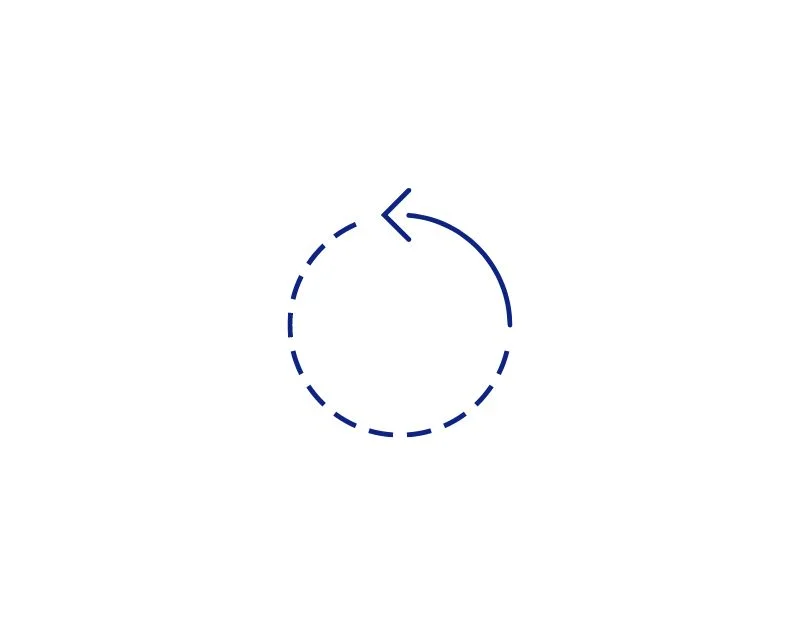
Să începem cu cea mai simplă și eficientă metodă de depanare: reporniți smartphone-ul. Când reporniți telefonul, toate aplicațiile și serviciile care rulează vor fi închise, inclusiv interfața de utilizare a sistemului. Când reporniți telefonul, dispozitivul se va reporni.
În plus, repornirea smartphone-ului are și alte beneficii, cum ar fi accelerarea telefonului prin închiderea aplicațiilor care îl încetinesc, economisirea duratei de viață a bateriei prin dezactivarea aplicațiilor de care nu aveți nevoie, ștergerea fișierelor de care nu aveți nevoie pentru a elibera spațiu de stocare și răcirea telefonului atunci când devine prea cald. Puteți reporni smartphone-ul pur și simplu apăsând lung butonul de pornire și selectând opțiunea „Repornire”.
Ștergeți memoria cache a interfeței de utilizare a sistemului
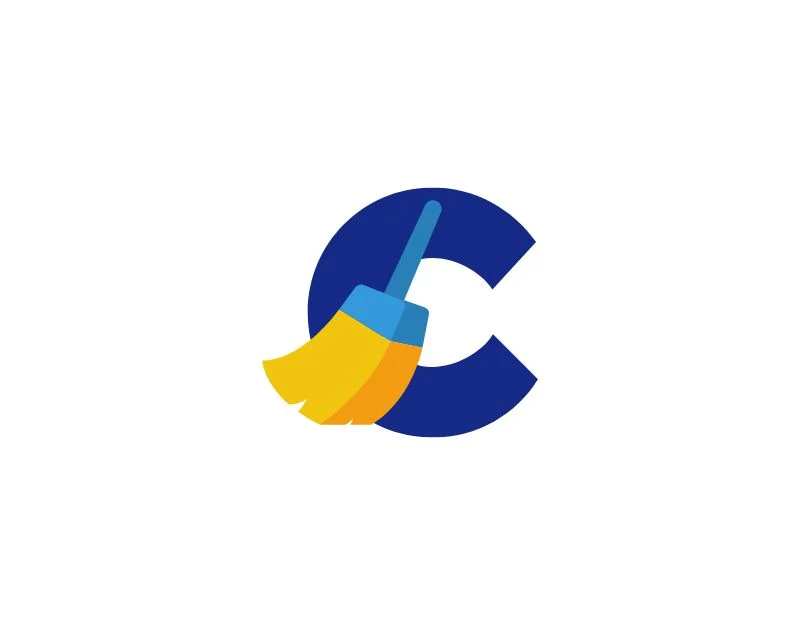
O altă modalitate ușoară de a remedia acest lucru este să ștergeți memoria cache a interfeței de utilizare a sistemului. Cache-ul System UI este un loc în care telefonul dvs. stochează date temporare care ajută System UI să funcționeze corect. Cu toate acestea, uneori, această memorie cache se poate umple cu date vechi sau inutile, ceea ce poate cauza probleme precum interfața de utilizare a sistemului care nu răspunde. Pentru a remedia acest lucru, puteți pur și simplu să ștergeți memoria cache a aplicației System UI de pe smartphone-ul Android.
Golirea memoriei cache pe un dispozitiv Android are numeroase alte beneficii. Poate elibera spațiu pe dispozitiv și poate îmbunătăți performanța aplicațiilor individuale. Golirea memoriei cache poate îmbunătăți, de asemenea, performanța generală și viteza dispozitivului și multe altele.
Ștergeți memoria cache a aplicației System UI
- Deschideți setările pe smartphone-ul dvs. Android
- Acum căutați aplicații sau aplicații în lista de opțiuni; acest lucru poate varia în funcție de smartphone-ul și versiunea dvs. Utilizați căutarea dacă nu le puteți găsi.
- În lista de aplicații, faceți clic pe meniul cu trei puncte și atingeți opțiunea „Afișați aplicațiile de sistem”.
- Acum căutați aplicația etichetată „Interfața de utilizare a sistemului”
- În ecranul cu informații despre aplicație, căutați opțiunea „Utilizarea stocării” și atingeți-o
- Acum căutați opțiunea „Ștergeți cache” și faceți clic pe ea pentru a șterge memoria cache a sistemului.
Dacă ștergerea memoriei cache a interfeței de utilizare a sistemului nu rezolvă problema, puteți încerca și să ștergeți memoria cache a aplicației Servicii Google Play. Serviciile Google Play sunt o componentă importantă a dispozitivului dvs. Android și interacționează cu aproape orice altă aplicație de pe telefon. Dacă există o problemă cu serviciile Google Play, aceasta poate cauza probleme cu alte aplicații, inclusiv blocarea interfeței de utilizare a sistemului. Iată cum să goliți memoria cache a serviciilor Google Play.
- Deschideți aplicația de setări pe smartphone
- Acum găsiți aplicația Servicii Google Play și atingeți-o
- Pe pagina Despre a aplicației Servicii Google Play, atingeți utilizarea memoriei.
- Faceți clic pe Ștergeți memoria cache pentru a șterge memoria cache a serviciilor Google Play.
Spațiu de depozitare liber
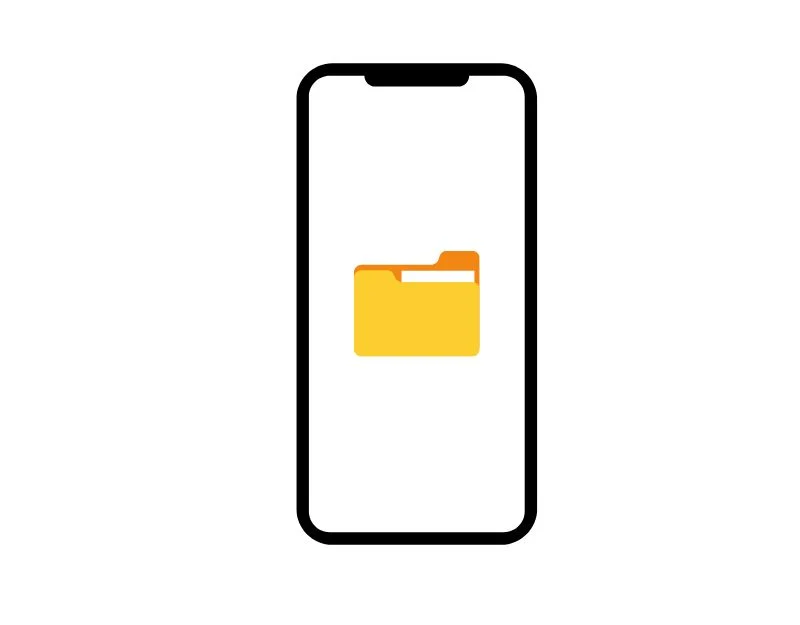
Un alt motiv popular pentru care sistemul UI se blochează pe smartphone-ul dvs. nu este suficient spațiu de stocare pe smartphone. Când smartphone-ul Android rămâne fără memorie, este posibil să întâmpinați o degradare a performanței și blocări neașteptate ale aplicației și blocări ale sistemului pe smartphone-ul dvs. Pentru a remedia acest lucru, asigurați-vă că dispozitivul are suficient spațiu de stocare. De obicei, veți vedea mesajul „Spațiul dispozitivului se epuizează Notificarea” atunci când nu aveți suficient spațiu de stocare pentru dispozitiv. Cu toate acestea, uneori avertismentul nu este afișat.
Cum să verificați și să ștergeți spațiul de stocare pe smartphone-ul dvs. Android
- Deschideți setările pe smartphone-ul dvs. Android
- Navigați la secțiunea „Stocare”. Dacă utilizați un dispozitiv Samsung, va trebui mai întâi să accesați „Îngrijirea bateriei și a dispozitivului” și apoi la „Depozitare”.
- Dispozitivul vă va afișa acum o defalcare a datelor care vă ocupă spațiul de stocare. Acestea includ aplicații, fotografii, videoclipuri și fișiere de sistem.
Asigurați-vă că aveți cel puțin 1 GB spațiu de stocare pentru a vă menține sistemul să funcționeze fără probleme. Dacă rămâneți fără spațiu de stocare, urmați acești pași pentru a elibera spațiu de stocare pe dispozitiv.
- Descărcați aplicația Files by Google din Google Play Store.
- Deschideți aplicația și faceți clic pe „Permite” pentru a permite aplicației să acceseze fotografiile, media și fișierele de pe dispozitiv.
- Veți vedea mai multe opțiuni pentru a vă curăța spațiul de stocare. Acestea includ fișiere nedorite, aplicații, fișiere descărcate, fișiere mari, meme și multe altele. Aceste recomandări se bazează pe fișierele de pe dispozitiv.
- Selectați elementul pe care doriți să îl ștergeți. De exemplu, dacă doriți să ștergeți fișierele nedorite, faceți clic pe „Confirmare”.
- Faceți clic pe „Șterge”, apoi pe „Șterge”. Acest proces este același pentru toate opțiunile.
- Pentru a elibera mai mult spațiu, căutați „Aplicațiile dvs. neutilizate” și faceți clic pe „Selectați și eliberați”.
- Selectați aplicațiile pe care doriți să le eliminați și faceți clic pe „OK” pentru a le elimina.
Resetați Preferințele aplicației
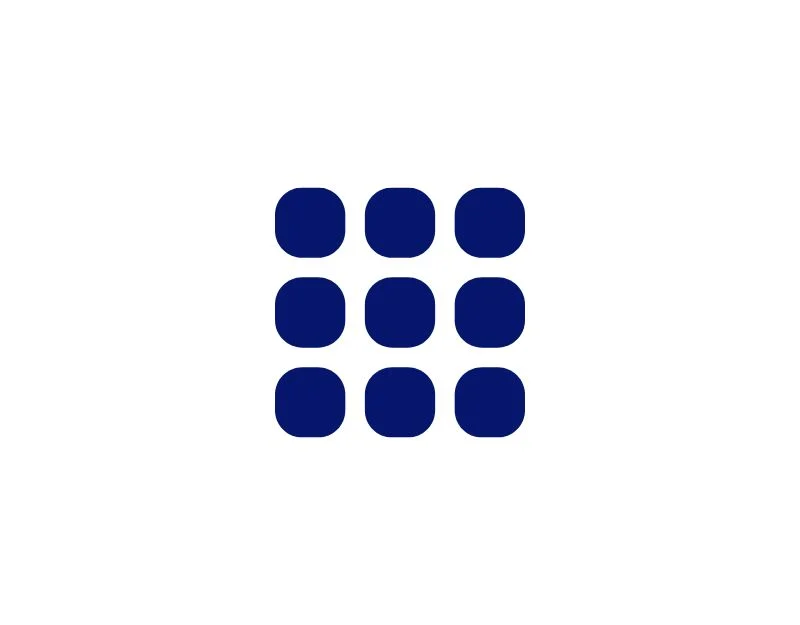
Resetarea preferințelor aplicației poate ajuta uneori să remedieze eroarea „Interfața de utilizare a sistemului nu răspunde” de pe smartphone-ul Android. Setările aplicației se referă la setările și permisiunile implicite de care au nevoie aplicațiile pentru a funcționa și a interacționa cu dispozitivul dvs. Când resetați permisiunile aplicației, toate aplicațiile implicite vor fi șterse. Acest lucru vă poate ajuta să remediați problema dacă o anumită aplicație a cauzat blocarea interfeței de utilizare a sistemului.
Cum să resetați preferințele aplicației pe Android
- Deschide Setări pe smartphone-ul tău Android.
- Atingeți „Aplicații și notificări” sau „Aplicații”, în funcție de dispozitivul dvs.
- Apoi atingeți „Afișați toate aplicațiile”.
- Sub ecranul „Informații despre aplicații” sau „Lista de aplicații”, atingeți pictograma cu trei puncte din colțul din dreapta sus al telefonului.
- Selectați „Resetați preferințele aplicației” din meniu.
- Faceți clic pe „Confirmare” pe ecranul următor.
Actualizați toate aplicațiile Android
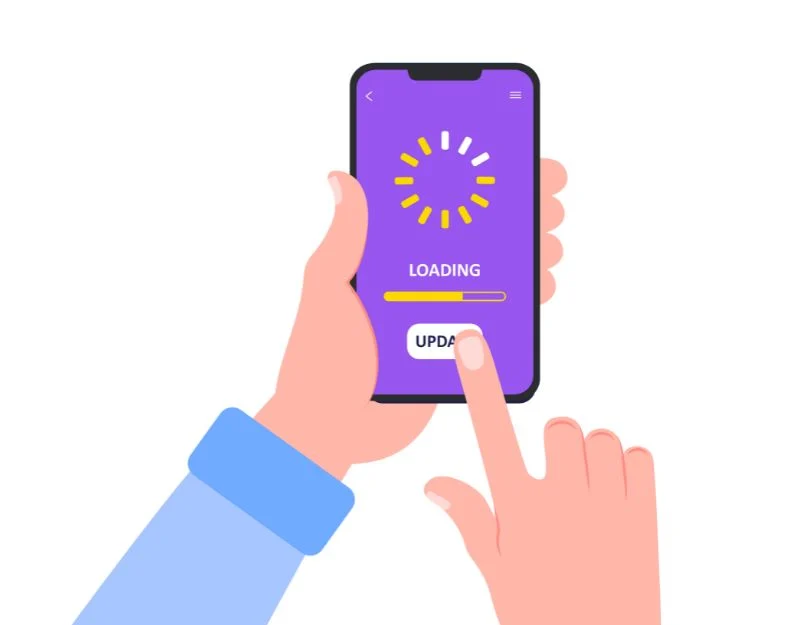

Aplicațiile de pe telefonul smartphone folosesc System UI pentru a funcționa. Dar uneori, când există o problemă cu aplicațiile, acestea pot avea probleme cu interfața de utilizare a sistemului. Acest lucru poate cauza probleme precum interfața de utilizare a sistemului care nu răspunde pe dispozitivul dvs. Pentru a remedia acest lucru, actualizați toate aplicațiile Android instalate pe smartphone-ul dvs. la cea mai recentă versiune.
Actualizați toate aplicațiile Android de pe smartphone-ul dvs
- Deschideți Magazinul Google Play pe smartphone-ul dvs
- Faceți clic pe fotografia de profil din colțul din dreapta sus al ecranului
- Acum faceți clic pe Gestionați aplicațiile și dispozitivele
- Acum atingeți actualizările disponibile
- Acum faceți clic pe butonul Actualizați toate din colțul din dreapta sus pentru a actualiza toate aplicațiile Android.
- În funcție de viteza rețelei și de performanța dispozitivului dvs., aplicația va fi actualizată treptat.
Dezinstalați aplicațiile de la terți
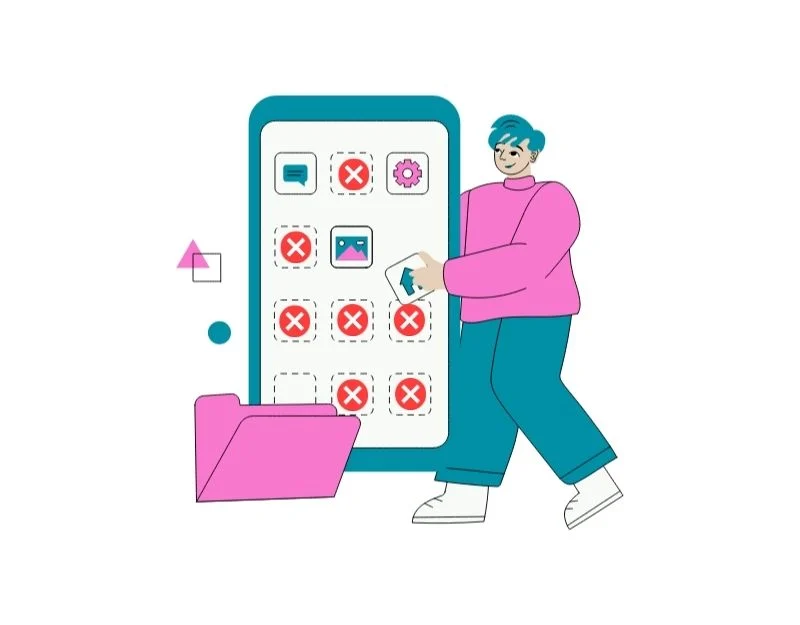
Uneori, aplicația terță parte instalată pe smartphone-ul dvs. poate face ca interfața de utilizare a sistemului să nu funcționeze. Aplicațiile de la terți sunt de obicei descărcate din magazinele de aplicații, cum ar fi Google Play Store și Apple App Stores, precum și din magazinele de aplicații terțe.
Aplicațiile descărcate din Google Play Store și Apple App Store sunt mai sigure și optimizate pentru smartphone-ul dvs. în comparație cu aplicațiile descărcate din magazinele de aplicații terțe. Dacă ați instalat o aplicație din aceste magazine externe de aplicații, localizați aplicația, dezinstalați-o și verificați dacă problema este rezolvată.
Actualizați software-ul de sistem
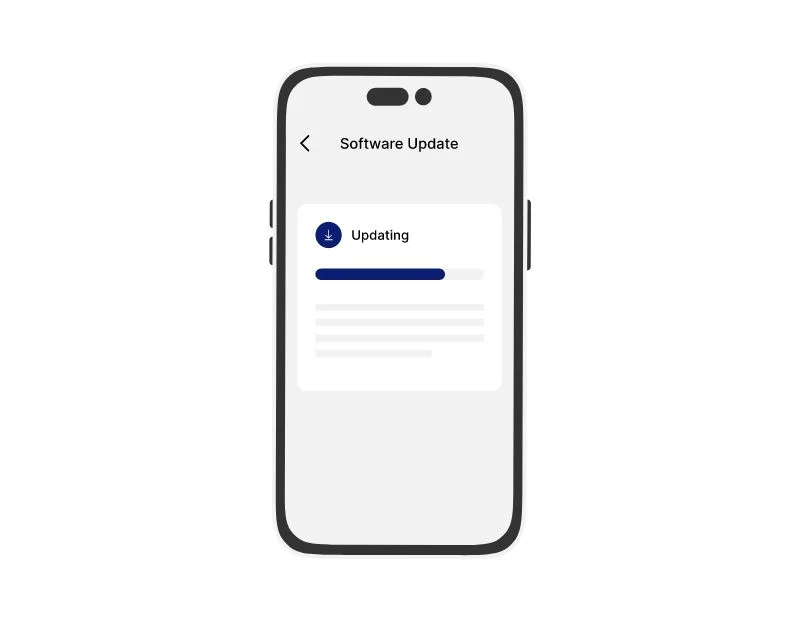
Dacă software-ul telefonului dvs. este învechit, este posibil ca sistemul UI să nu mai funcționeze. Interfața de utilizare a sistemului poate avea nevoie de noile funcții incluse în cel mai recent software. Pentru a remedia acest lucru, vă puteți actualiza telefonul. Acest lucru poate rezolva problema cu interfața de utilizare a sistemului. Actualizarea software-ului va aduce, de asemenea, noi funcții și îmbunătățiri de performanță, făcându-vă telefonul mai bun în general.
Resetarea din fabrică a smartphone-ului
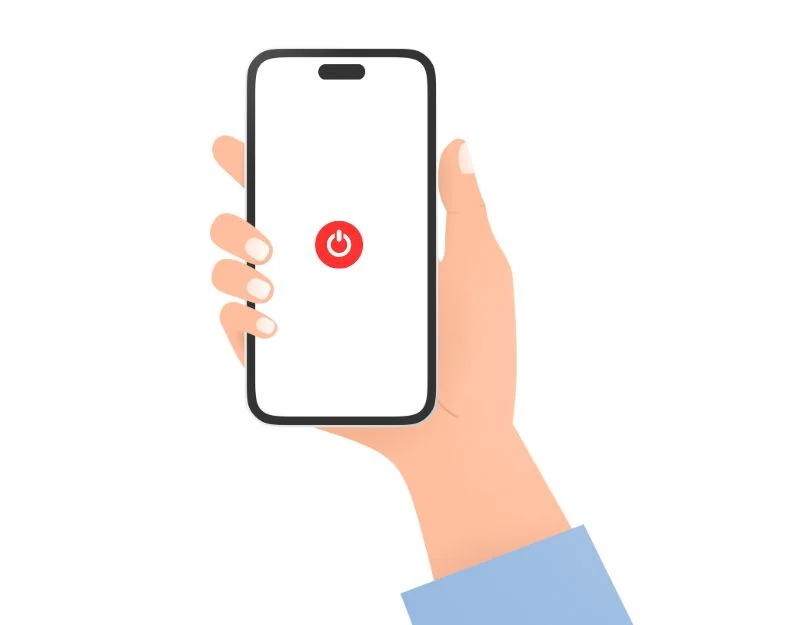
Când resetați smartphone-ul Android la setările din fabrică, toate datele și setările de pe dispozitiv vor fi șterse. De asemenea, poate rezolva problema cu interfața de utilizare a sistemului care nu răspunde. Asigurați-vă că ați făcut o copie de rezervă a fișierelor importante înainte de a reseta din fabrică smartphone-ul. Toate datele, inclusiv aplicațiile, fotografiile, videoclipurile și alte fișiere, vor fi șterse.
Cum să resetați din fabrică smartphone-ul Android
- Deschideți setările pe smartphone-ul dvs. Android
- Derulați în jos în jos și accesați setările suplimentare
- Găsiți opțiunea de backup și resetare și atingeți-o
- Acum faceți clic pe Resetare telefon și apăsați pe Ștergeți toate datele pentru a reseta telefonul din fabrică.
Remedierea erorii „Interfața de utilizare a sistemului nu răspunde” a devenit ușoară
Interfața de utilizare a sistemului este un cadru de bază care controlează modul în care arată și funcționează dispozitivul dvs. în afara aplicațiilor individuale. Aceasta include lucruri precum bara de stare din partea de sus a ecranului, butoanele de navigare din partea de jos, notificările pe care le trageți de sus în jos și alte elemente. Fără System UI, sistemul de operare Android nu poate funcționa cu adevărat, deoarece este una dintre aplicațiile de bază ale sistemului de operare Android. Sperăm că veți găsi aceste metode utile în rezolvarea problemei.
Preveniți ca interfața de utilizare a sistemului să nu răspundă erorilor din Android în viitor
- Țineți-vă dispozitivul la zi: actualizați regulat sistemul de operare și aplicațiile Android. Actualizările includ adesea remedieri de erori și îmbunătățiri ale performanței care pot ajuta la prevenirea erorilor legate de interfața de utilizare. Puteți verifica setările > despre telefon > software pentru o actualizare a sistemului și aplicația Magazin Google Play pentru o actualizare a aplicației.
- Evitați instalarea de aplicații din surse terțe: instalați numai aplicații din surse de încredere, cum ar fi Magazinul Google Play. Evitați să instalați aplicații din surse necunoscute sau nesigure, deoarece acestea pot conține erori sau probleme de compatibilitate care pot duce la erori de interfață a sistemului pe smartphone-ul Android.
- Ștergeți cache-urile aplicațiilor în mod regulat: în timp, cache-urile aplicațiilor se pot acumula și pot provoca conflicte cu interfața de utilizare a sistemului. Ștergeți în mod regulat memoria cache a aplicației pentru a evita problemele pe viitor. După cum am menționat mai devreme, ștergerea memoriei cache nu vă va șterge datele și are propriile sale beneficii.
- Evitați multitaskingul excesiv: rularea prea multor aplicații în același timp poate supraîncărca resursele de sistem și poate duce la probleme cu UI. Închideți aplicațiile inutile care rulează în fundal pentru a elibera resurse și pentru a îmbunătăți performanța dispozitivului, mai ales dacă aveți mai puțină memorie RAM.
- Reporniți frecvent dispozitivul: repornirea regulată a dispozitivului Android vă poate ajuta să remediați erorile temporare ale sistemului și să actualizați interfața de utilizare. O simplă repornire poate rezolva adesea probleme minore și poate împiedica apariția erorii „Interfața de utilizare a sistemului nu răspunde” în viitor.
Întrebări frecvente despre remedierea erorii de interfață a sistemului pe Android
Este necesar să ștergeți în mod regulat memoria cache a sistemului?
Nu este necesar să ștergeți în mod regulat memoria cache a sistemului, dar este întotdeauna bine să o ștergeți pentru a evita problemele pe viitor. Cache-ul este o locație temporară pe dispozitivul dvs. Android unde sunt stocate datele utilizate frecvent, fișierele aplicației și alte resurse. Acest lucru face ca aplicația să se încarce mai rapid și îmbunătățește performanța. Cu toate acestea, în timp, memoria cache se poate umple cu date vechi sau inutile. Acest lucru vă poate încetini dispozitivul, poate cauza blocarea aplicațiilor și poate duce la alte probleme de performanță.
Cum pot identifica aplicația care provoacă eroarea?
Dacă problema este la nivelul întregului sistem, nu veți putea determina și găsi aplicația care cauzează problema. Puteți actualiza aplicațiile și puteți elimina aplicația terță parte și puteți verifica dacă problema este rezolvată. Cu toate acestea, dacă sistemul UI se blochează după deschiderea unei anumite aplicații, cel mai probabil acea aplicație este cauza problemei. Puteți dezinstala aplicația și puteți vedea dacă problema este rezolvată.
Ce cauzează interfața de utilizare a sistemului să nu răspundă?
Există câteva cauze posibile ale erorii „Interfața de utilizare a sistemului nu răspunde”. Unele dintre cele mai frecvente cauze includ:
- Software de sistem învechit sau corupt.
- Spațiu de stocare intern insuficient.
- Aplicații terțe corupte sau incompatibile.
- Infecție cu malware.
- Probleme hardware.
Pot continua să folosesc dispozitivul când apare eroarea „Interfața de utilizare a sistemului nu răspunde”?
Nu, nu trebuie să continuați să utilizați dispozitivul când apare eroarea „Interfața de utilizare a sistemului nu răspunde”. Interfața de utilizare a sistemului este partea sistemului de operare Android care controlează interfața cu utilizatorul, inclusiv ecranul de pornire, bara de notificări și setările rapide. Dacă interfața de utilizare a sistemului nu răspunde, este posibil să nu vă puteți utiliza dispozitivul în mod corespunzător.
Există vreun risc de pierdere sau deteriorare a datelor atunci când interfața de utilizare a sistemului se blochează?
În mod obișnuit, nu există niciun risc direct de pierdere a datelor sau deteriorare a fișierelor și datelor personale atunci când interfața de utilizare a sistemului se blochează. Eroarea este legată în primul rând de interfața grafică cu utilizatorul (GUI) a sistemului Android și nu afectează datele reale stocate pe dispozitiv, cum ar fi fotografii, videoclipuri, documente și alte fișiere.
De ce interfața mea de utilizare a sistemului Samsung nu răspunde?
Există câteva motive pentru care interfața de utilizare a sistemului Samsung ar putea să nu răspundă. Unele dintre cele mai comune motive includ:
- Software învechit: dacă software-ul dispozitivului dvs. este învechit, este posibil să nu fie compatibil cu cea mai recentă versiune a interfeței de utilizare a sistemului. Acest lucru poate face ca interfața de utilizare a sistemului să se blocheze sau să nu răspundă corect.
- Cache corupt: memoria cache a interfeței de utilizare a sistemului poate deveni coruptă în timp, ceea ce poate duce la probleme cu aplicația. Pentru a remedia acest lucru, puteți șterge memoria cache pentru aplicația System UI.
- Infecție cu malware: dacă dispozitivul dvs. este infectat cu malware, poate cauza probleme cu interfața de utilizare a sistemului. Pentru a vă scana dispozitivul pentru malware, puteți utiliza o aplicație antivirus sau anti-malware de renume.
- Probleme hardware: în cazuri rare, problemele cu hardware-ul dispozitivului pot cauza, de asemenea, interfața de utilizare a sistemului să nu răspundă. Dacă ați încercat toate soluțiile de mai sus și interfața de utilizare a sistemului încă nu răspunde, poate fi necesar să vă duceți dispozitivul la un centru de service pentru diagnosticare ulterioară.
